아이폰 14 프로 시리즈의 핵심 기능인 다이내믹 아일랜드는 아이폰 노치에 대한 애플의 새로운 접근 방식입니다. 기존의 노치를 유용한 기능으로 탈바꿈시켰습니다. 아이폰 14 프로와 14 프로 맥스 모델에만 독점적으로 제공되지만, 아이폰 15 시리즈의 모든 모델에 적용될 것이라는 소문이 있습니다. 일부 탈옥 설정을 통해 노치가 있는 아이폰에서 다이내믹 아일랜드를 사용할 수 있게 되었지만, 모든 사용자가 기기를 탈옥할 수 있는 것은 아닙니다. 하지만 iOS 개발자 마테오 자피아는 아이폰 탈옥 없이 다이내믹 아일랜드 기능을 구현할 수 있는 새로운 앱을 개발했습니다. “DynamicCow”라는 이름의 이 앱은 이미 노치를 가진 모든 아이폰에 다이내믹 아일랜드 모양을 제공할 수 있습니다. 지금부터 DynamicCow 앱 설치 방법을 자세히 살펴보겠습니다.
2023년, 모든 아이폰에서 다이내믹 아일랜드 기능 활용하기
DynamicCow 앱을 설치하고 기존 아이폰 노치에 다이내믹 아일랜드 기능을 추가하려면, 먼저 탈옥하지 않은 아이폰에 AltStore를 설치해야 합니다. 먼저 이 앱이 어떻게 작동하는지 설명한 다음, 단계별 설치 과정으로 넘어가겠습니다.
DynamicCow: 앱의 작동 원리
DynamicCow 앱은 ‘MacDirtyCow’ 버그(CVE-2022-46689)를 활용합니다. 이 버그는 iOS 15부터 iOS 16.1.2 버전과 macOS 13.0.1을 사용하는 기기에서, 샌드박스 앱이 읽을 수 있는 모든 파일을 수정할 수 있게 합니다. 다행히도, 이러한 변경 사항은 RAM에 캐시된 데이터에만 쓰이기 때문에 일시적입니다.
흥미롭게 들리지만, 앱스토어에서 앱을 다운로드하는 것만큼 간단한 과정은 아닙니다. DynamicCow 앱을 설치하려면 먼저 AltStore를 다운로드해야 하며, 이를 위해서는 아이폰을 Mac이나 Windows PC에 연결해야 합니다. 하지만 아이폰 11, 아이폰 12, 아이폰 13 또는 아이폰 14 시리즈에서 다이내믹 아일랜드 기능과 애니메이션을 경험하고 싶다면, 충분히 감수할 만한 노력입니다. 또한, 애플이 iOS 16.2에서 MacDirtyCow 버그를 수정했기 때문에, iOS 16.0에서 iOS 16.1.2 사이의 버전을 사용하는 아이폰에서만 다이내믹 아일랜드를 얻을 수 있습니다.

현재 이 앱은 개발 초기 단계이며, 개발자는 앞으로 더 개선할 것이라고 밝혔습니다. 그러므로 위험을 감수하고 시도해 보는 것이 좋습니다. 아이폰 11 사용자의 경우, 노치 주변에 시간, 아이콘 및 배터리 비율을 가리는 큰 빨간색 막대가 표시될 수 있습니다. DynamicCow 앱 개발자는 아직 이 문제를 해결하지 못했습니다.
DynamicCow 설치를 위한 사전 준비 사항
이제 기본적인 사항은 모두 설명했으니, DynamicCow 앱을 설치하고 아이폰에서 다이내믹 아일랜드를 사용하기 위한 사전 준비 사항을 살펴보겠습니다.
- 가장 먼저 iOS 16.0부터 iOS 16.1.2 사이의 버전을 실행하는 아이폰이 필요합니다. 다이내믹 아일랜드 기능을 사용하려면 최신 iOS 16.2 업데이트는 설치하지 않아야 합니다.
- 아이폰에 AltStore를 설치하려면 Mac이나 Windows PC가 필요합니다. Windows에서는 아이튠즈를 설치하여 아이폰에 AltStore를 설치할 수 있습니다.
- 마지막으로, 아이폰을 Mac 또는 Windows PC에 연결할 수 있는 라이트닝 케이블이 필요합니다.
아이폰에 AltStore 설치하는 방법
가장 먼저, 다이내믹 아일랜드 앱이 작동하는 데 필요한 AltStore 앱을 아이폰에 다운로드하고 설치하는 방법을 알아보겠습니다. 아래에서 자세한 방법을 확인하세요.
참고: 이 과정은 Mac을 기준으로 설명하지만, 다음 링크에서 Windows용 설치 지침을 확인할 수 있습니다. Windows 설치 지침
1. Mac에서 다음 링크를 방문하여 AltServer를 다운로드합니다: AltServer 다운로드
2. 다운로드가 완료되면 AltServer를 실행하고, Mac에서 메일 앱을 실행합니다.
3. 메일 앱 상단 메뉴에서 ‘메일 -> 환경설정’으로 이동합니다. ‘일반’ 탭에서 ‘플러그인 관리’를 선택하고 ‘AltPlugin.Mailbundle’ 옵션을 활성화합니다. 그리고 ‘메일 적용 및 다시 시작’을 클릭합니다.
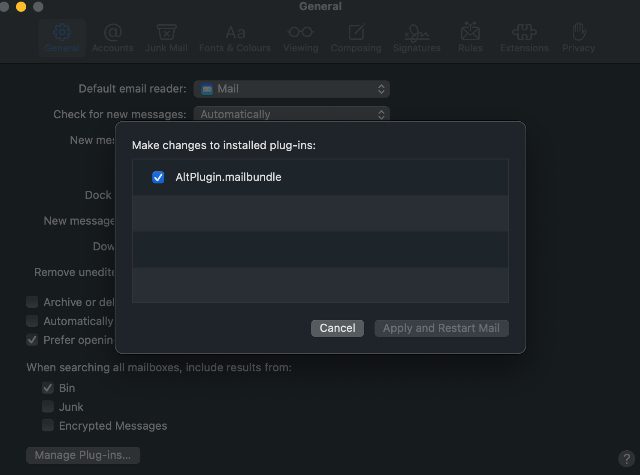
4. 아이폰을 MacBook 또는 Mac 장치에 연결합니다.

5. 아이폰 잠금을 해제하고, ‘이 컴퓨터를 신뢰하겠습니까?’라는 팝업이 나타나면 ‘신뢰’를 클릭합니다.
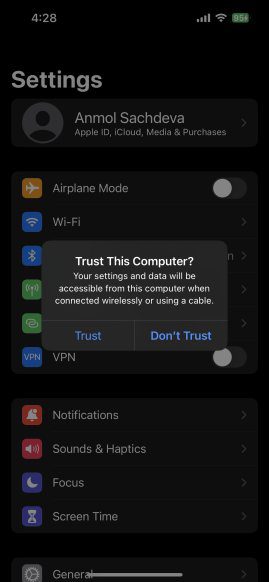
6. 이제 Mac에서 ‘Finder’를 열고 왼쪽 사이드바에서 아이폰을 선택합니다. 오른쪽에 나타나는 창에서 ‘Wi-Fi 연결 시 이 iPhone 표시’ 옵션을 활성화합니다.
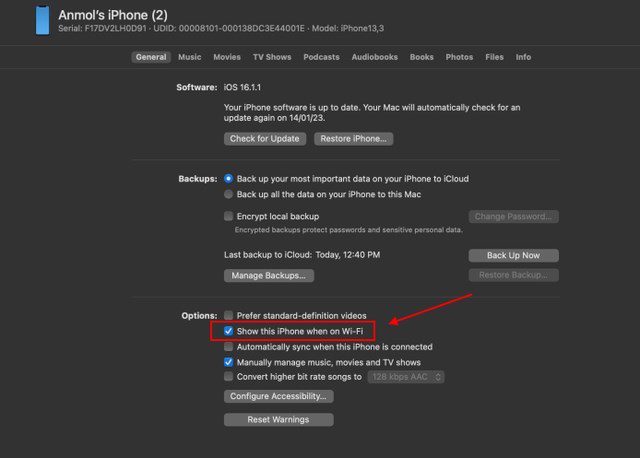
7. 화면 상단 Mac 메뉴 막대에서 AltServer 아이콘을 클릭합니다. 그리고 ‘AltStore 설치’를 선택한 후 연결된 아이폰을 선택합니다 (다이내믹 아일랜드 앱 설치에 사용).
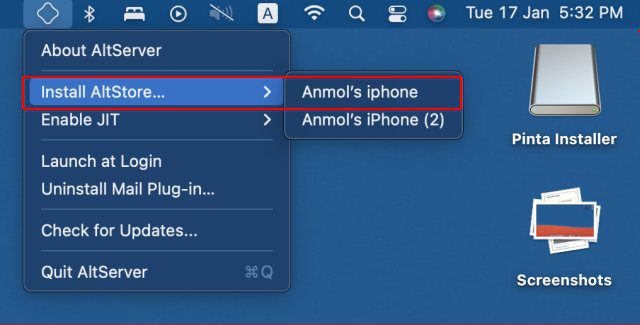
8. Apple ID와 암호를 입력하면, 몇 초 후에 ‘AltStore가 장치에 성공적으로 설치되었습니다’라는 알림이 표시됩니다.
9. 아이폰으로 돌아가 ‘설정 -> 일반 -> VPN 및 기기 관리’로 이동한 다음, ‘[사용자 이메일 주소] 신뢰’를 누릅니다.
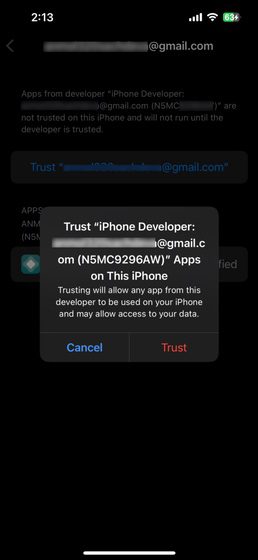
10. ‘설정 -> 개인 정보 보호 및 보안’으로 이동하여 아래로 스크롤하면 ‘개발자 모드’를 찾을 수 있습니다. 이 옵션을 활성화하십시오.
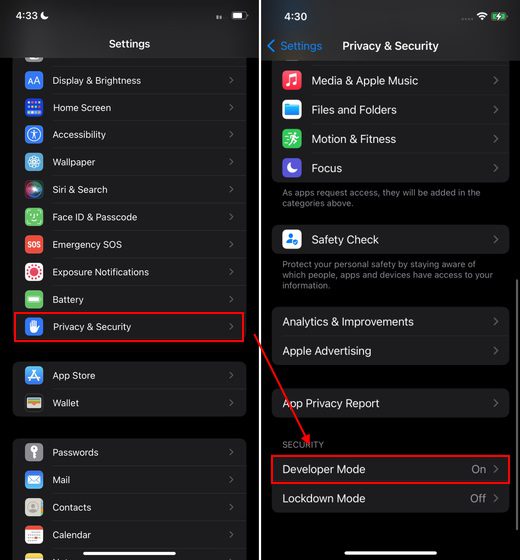
아이폰에 DynamicCow 앱을 사이드로딩하기
이제 아이폰에 AltStore가 성공적으로 설치되었습니다. 다음 단계는 DynamicCow 앱을 사이드로딩하고 아이폰에서 다이내믹 아일랜드 기능을 활성화하는 것입니다. 방법은 다음과 같습니다.
1. 아이폰에서 AltStore를 열고 Apple ID로 로그인합니다.
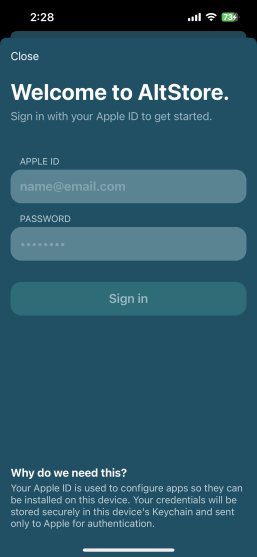
2. 다음으로 아이폰에서 DynamicCow GitHub 페이지를 방문합니다. ‘릴리즈’ 섹션으로 스크롤하여 DynamicCow용 최신 ‘.ipa’ 파일을 다운로드합니다.
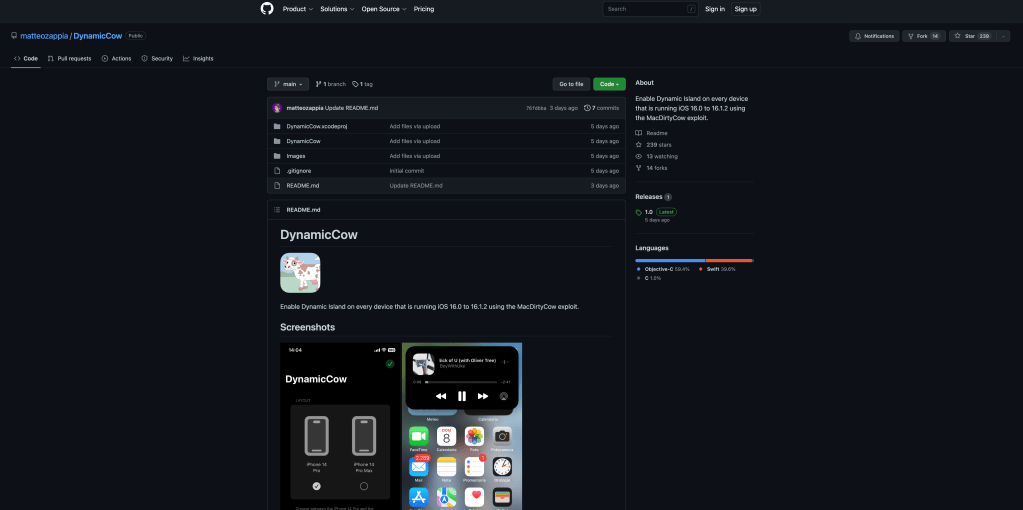
3. AltStore를 열고 ‘나의 앱’ 탭으로 이동합니다. ‘+’ 아이콘을 누르고 DynamicCow.ipa 파일을 선택하여 앱을 설치합니다.
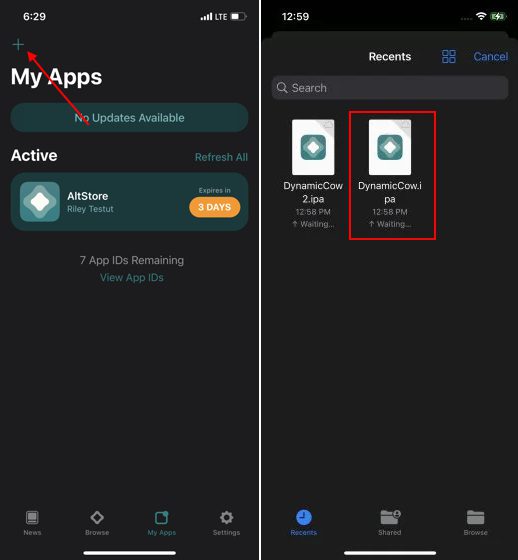
4. 설치가 완료되면 DynamicCow 앱을 열고, 아이폰 모델 및 화면 크기에 따라 아이폰 14 프로 또는 아이폰 14 맥스 레이아웃을 선택합니다. 그런 다음 ‘활성화’ 버튼을 누릅니다. 프로 모델이 아닌 아이폰을 사용 중이라면 아이폰 14 프로 다이내믹 아일랜드 레이아웃을 선택하는 것이 좋습니다.
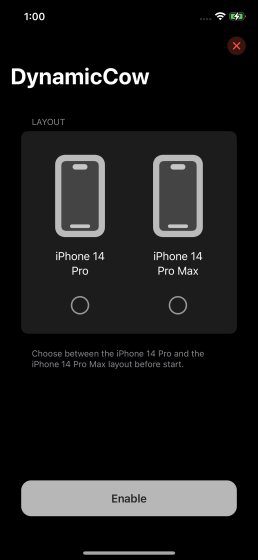
5. 축하합니다! 이제 기존 아이폰 노치에서도 아이폰 14 프로 및 14 프로 맥스처럼 다이내믹 아일랜드 UI를 사용할 수 있습니다.
 아이폰 12 프로에 적용된 다이내믹 아일랜드
아이폰 12 프로에 적용된 다이내믹 아일랜드
참고: 아이폰에서 DynamicCow 앱이나 AltStore를 제거하기 전에 다이내믹 아일랜드 기능을 비활성화해야 합니다. 그렇지 않으면 앱을 다시 설치하거나 아이폰을 완전히 업데이트해야 합니다.
다이내믹 아일랜드: 모든 아이폰을 아이폰 14 프로로 변신시키기
이제 아이폰에서 다이내믹 아일랜드와 같은 기능을 사용하는 방법을 배웠으니, 기능을 직접 테스트해 볼 차례입니다. 다이내믹 아일랜드가 지원하는 앱 목록을 확인하거나, 새로운 기능을 활용할 수 있는 다양한 앱을 설치해 보십시오. DynamicCow 앱으로 얻을 수 있는 다이내믹 아일랜드 UI가 아이폰 14 프로 시리즈만큼 완벽하지 않고 기존 노치가 시간 및 셀룰러 신호 아이콘을 가린다는 점은 인정하지만, 1,000달러의 비용을 들이지 않고도 새로운 기능을 체험해볼 가치가 충분합니다.